
FileCleaner(文件清理工具)
v4.9.0 官方版大小:5.36 MB更新:2025/01/02
类别:电脑应用系统:Android
分类

大小:5.36 MB更新:2025/01/02
类别:电脑应用系统:Android
FileCleanerFileCleaner提供提供垃圾清理功能,可以在软件分析注册表的垃圾数据,找到无用的数据就可以直接删除,也可以在软件清理浏览器数据,将缓存的数据和历史访问记录直接删除,方便用户快速清理无用的数据,从而提升浏览器性能,FileCleaner也支持大文件查找功能,可以分析C盘D盘保存哪些大文件,可以找到几个GB的文件,可以找到几百MB的大文件,让用户可以快速删除硬盘保存的大文件,释放更多储存空间,需要的朋友就下载吧。
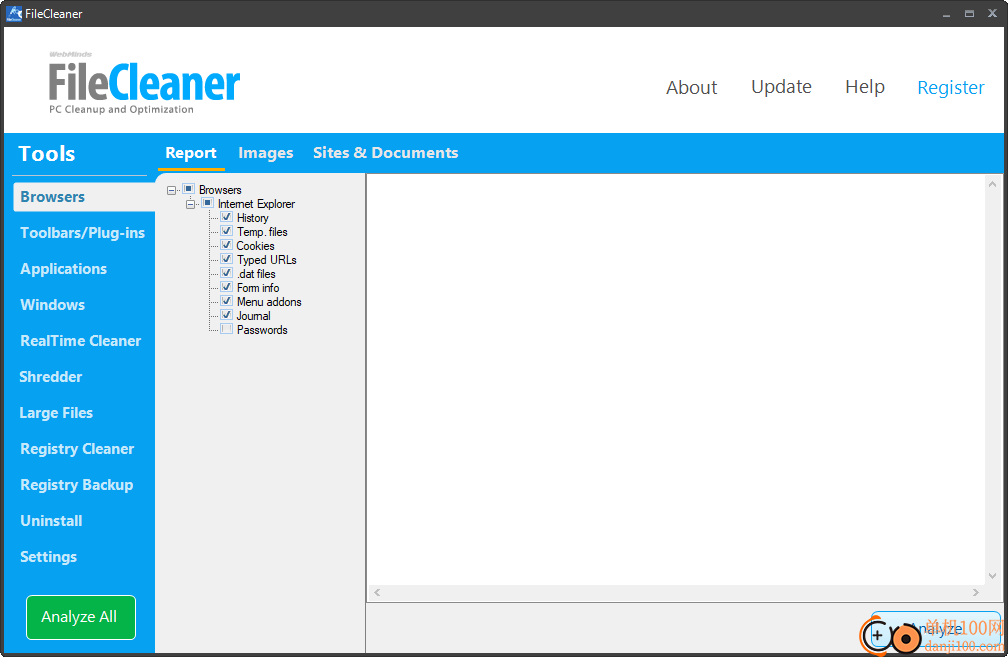
1、FileCleaner支持浏览器清理功能,可以分析浏览器下载记录、访问记录、cookie
2、支持工具栏插件清理,不需要的插件就可以全部清理
3、支持应用程序垃圾清理:Windows Defender、Sun Java、Players、Windows Media Player
4、支持清理Office settings、Excel、PowerPoint
5、支持系统垃圾清理:最近的文档、临时文件、剪贴板、Windows历史记录、搜索历史记录
6、支持清理回收站、禁止内存转储、日志、游戏管理器、MS管理控制台、正则表达式
1、实时清洁器可以帮助用户快速删除电脑上的垃圾数据
2、可以将IE浏览器的实时数据快速清理
3、支持粉碎机功能:可以加载本地的文件强制删除
4、支持大文件清理,快速删除电脑上的C盘D盘大文件
5、支持注册表备份,可以将当前电脑的全部注册表数据备份
6、支持注册表清理,不需要的注册表就可以全部删除
1、打开FileCleaner软件,可以在软件点击analyze按钮开始分析数据
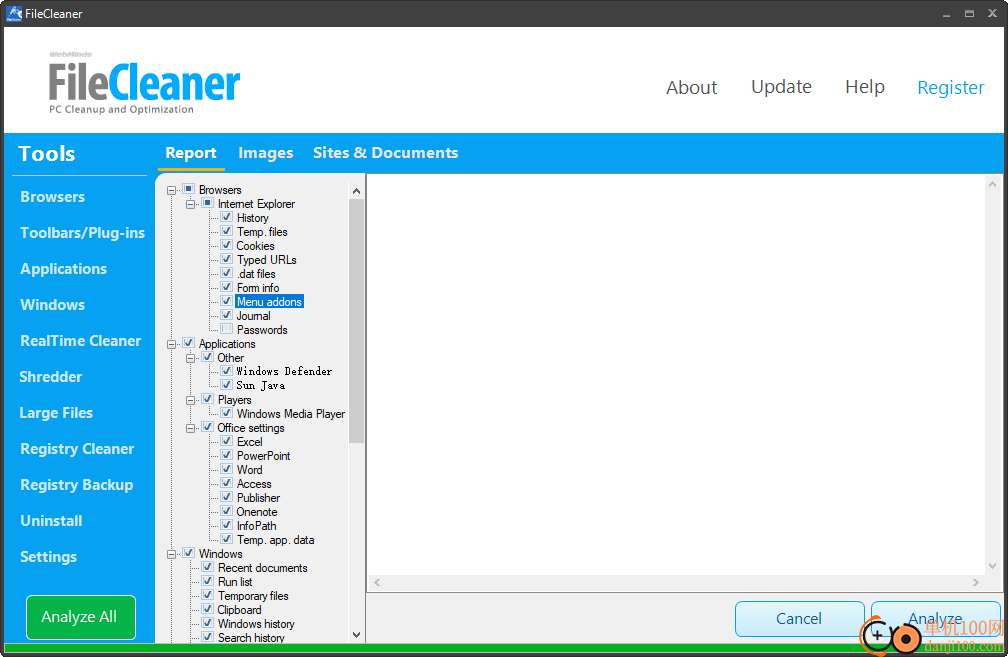
2、如图所示,可以点击clean按钮清理垃圾数据,也可以保存报告
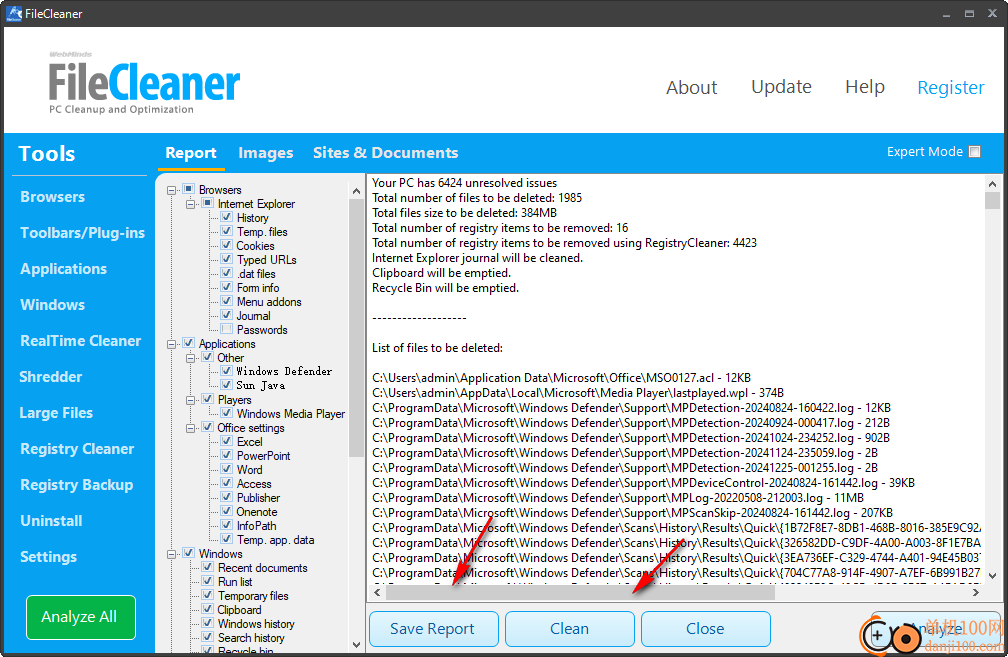
3、应用程序清理界面,可以点击分析按钮,分析完毕就可以将数据清理
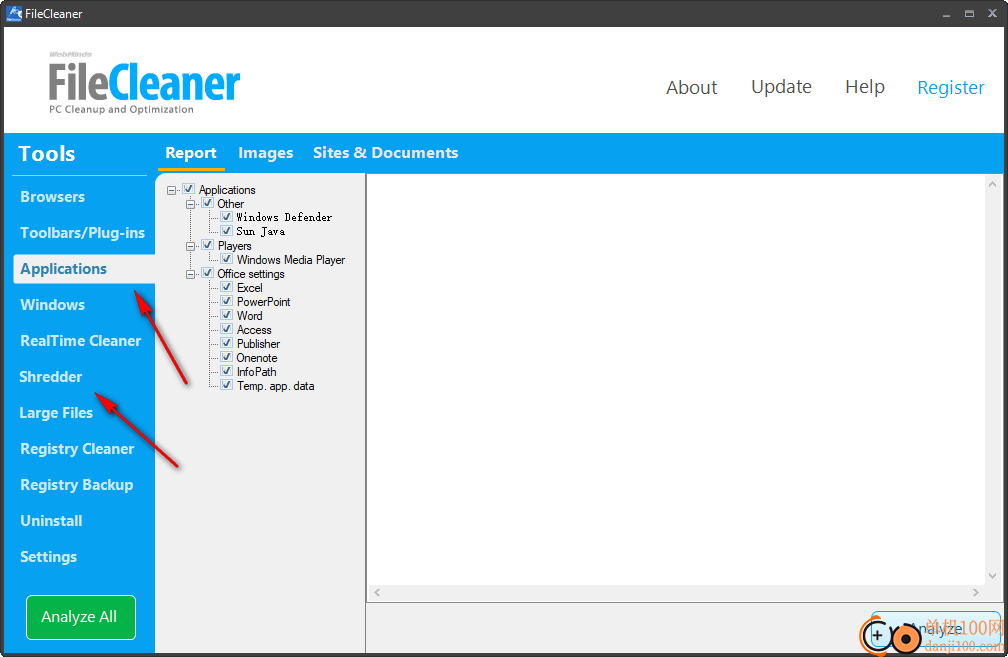
4、软件设置
Windows启动时启动
启动时运行清洁器
启动时运行分析
安全删除
靠近系统托盘
自动创建注册表备份
显示启动提示
显示弹出托盘通知
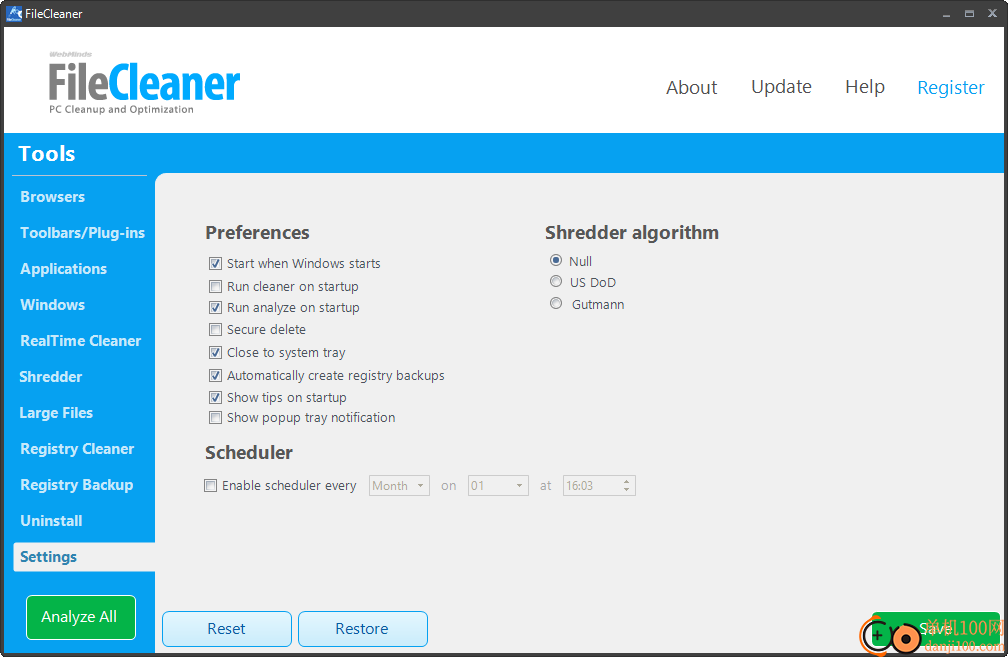
5、这里是文件擦除界面,可以将不需要使用的文件添加到这款软件快速擦除
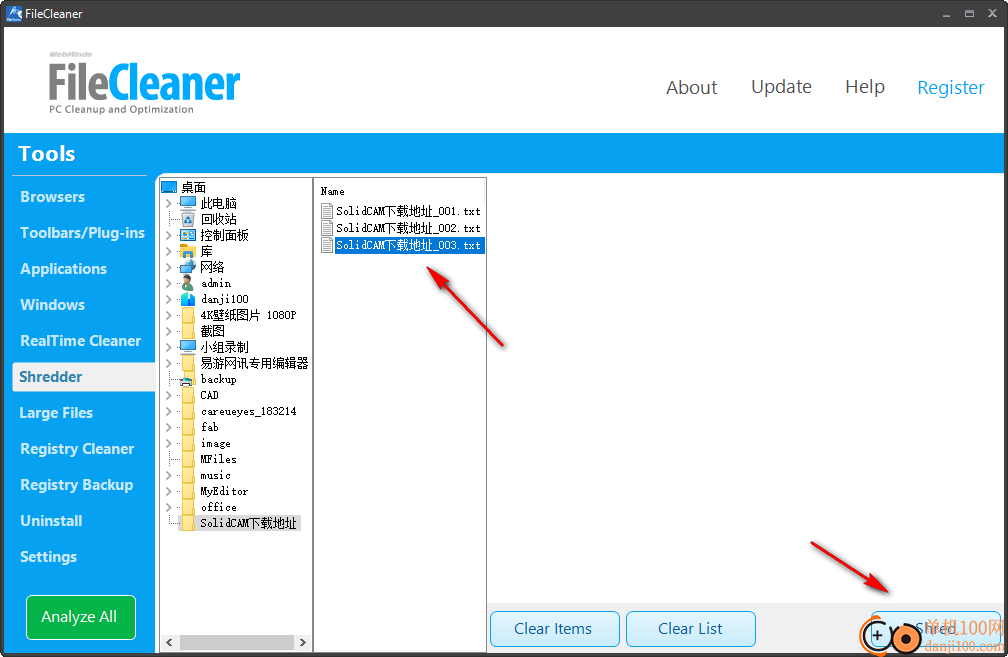
6、大文件查找界面,点击一个分区就可以在软件界面查找大的文件,可以勾选列表的大文件删除
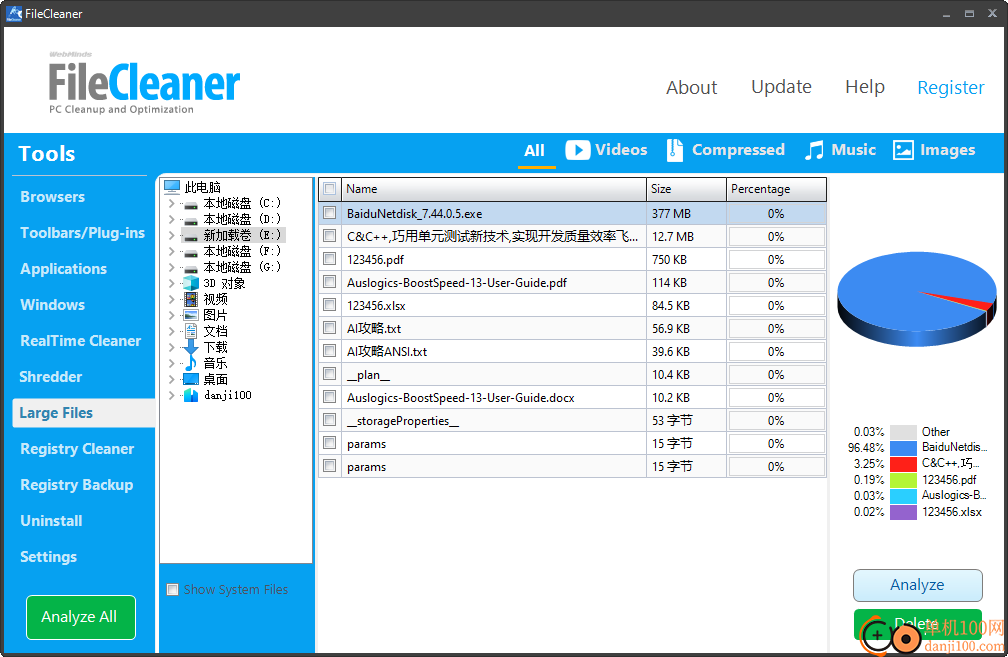
7、卸载界面,在软件界面找到多个软件,点击顶部的uninstall按钮开始卸载
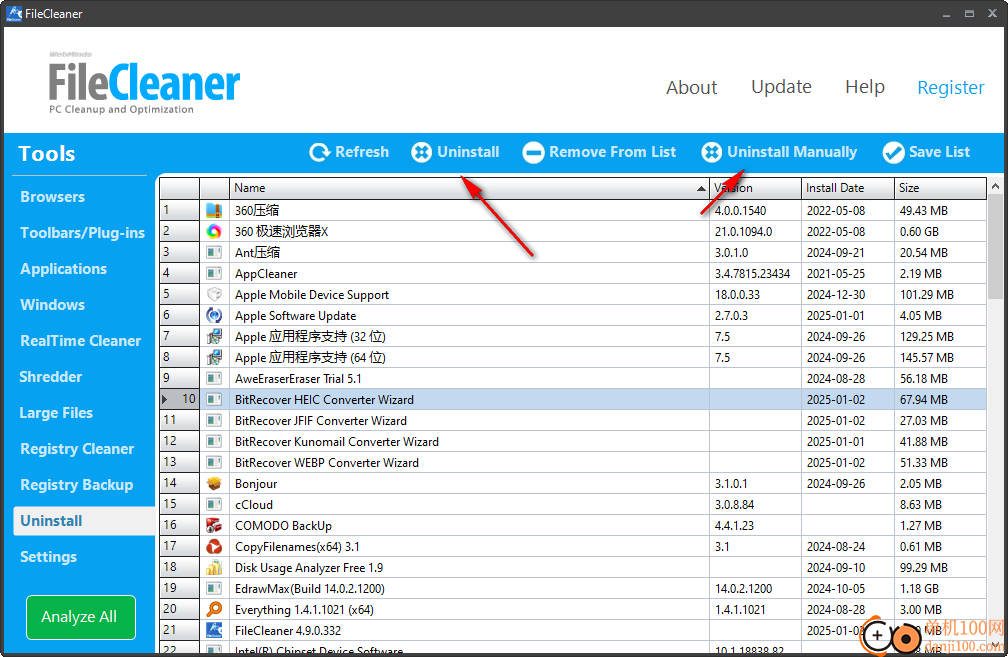
giwifi认证客户端电脑应用9.04 MBv1.1.4.6 官方版
详情消防融合通信PC客户端电脑应用154.09 MBv8.2.25 Windows版
详情山东通pc端电脑应用614.12 MBv3.0.46000.123 官方最新版
详情3DMark 11 Developer Edition(电脑跑分软件)电脑应用271 MBv1.0.5.0 免费版
详情4DDiG DLL Fixer(DLL全能修复工具)电脑应用16.2 MBv1.0.2.3 中文免费版
详情Topaz Video Enhance AI(视频增强)电脑应用220 MBv2.6.4 汉化版
详情Rolling Sky Remake电脑版(滚动的天空自制器)电脑应用36.00 MBv0.3b Windows版
详情sound lock音量控制工具电脑应用382 KBv1.3.2 官方版
详情360小贝温控电脑应用8.21 MBv1.0.0.1161 官方独立版
详情最新版电投壹PC版电脑应用600.71 MBv3.0.32000.108 Windows客户端
详情CIMCO Edit 2024(CNC编程)电脑应用347 MBv24.01.14 中文正式免费版
详情润工作PC版电脑应用212.27 MBv6.1.0.0 官方最新版
详情易考通在线考试平台电脑应用81.35 MBv1.1.6.59 电脑版
详情百灵创作(码字写作软件)电脑应用31.7 MBv1.1.7 官方版
详情LunaTranslator(Galgame翻译工具)电脑应用58.5 MBv2.26.1 中文绿色免费版
详情多玩键盘连点器电脑应用88.0 KBv1.0.0.2 免费版
详情熊猫精灵脚本助手电脑应用15.8 MBv2.4.2 官方版
详情MouseClickTool(鼠标连点器)电脑应用17.0 KBv2.0 绿色免费版
详情大华摄像机IP搜索工具电脑应用17.8 MBv4.11.3 中文版
详情联想QuickFix工具中心电脑应用70.7 MBv2.1.24.0607 免费版
详情点击查看更多
giwifi认证客户端电脑应用9.04 MBv1.1.4.6 官方版
详情山东通pc端电脑应用614.12 MBv3.0.46000.123 官方最新版
详情爱奇艺windows10 UWP电脑应用96.00 MBv5.13 官方版
详情中油即时通信客户端电脑应用601.12 MBv3.0.30000.75 pc最新版
详情抖音直播伴侣PC端电脑应用352.12 MBv7.4.5 最新版
详情hp smart pc版电脑应用559.00 KBv151.3.1092.0 Windows版
详情消防融合通信PC客户端电脑应用154.09 MBv8.2.25 Windows版
详情小米miui+beta版客户端电脑应用531.21 MBv2.5.24.228 官方版
详情Rolling Sky Remake电脑版(滚动的天空自制器)电脑应用36.00 MBv0.3b Windows版
详情鞍钢集团钢钢好PC端电脑应用166.33 MBv7.35.1003.604494 Windows版
详情京东ME PC版电脑应用336.33 MBv3.3.13 Windows最新版
详情最新版电投壹PC版电脑应用600.71 MBv3.0.32000.108 Windows客户端
详情渝快政PC端电脑应用338.99 MBv2.17.0 Windows最新版
详情4DDiG DLL Fixer(DLL全能修复工具)电脑应用16.2 MBv1.0.2.3 中文免费版
详情i国网pc端电脑应用603.53 MBv2.9.60000.181 桌面版
详情学浪学生版电脑版电脑应用97.70 MBv1.9.1 PC客户端
详情润工作PC版电脑应用212.27 MBv6.1.0.0 官方最新版
详情抖音PC客户端电脑应用3.07 MBv3.9.0 官方版
详情交建通客户端电脑应用288.57 MBv2.6.780000.89 Windows版
详情海鹦OfficeAI助手电脑应用45 MBv0.3.01 官方版
详情点击查看更多
































